CAD中如何利用外部参照创建花园
1、首先我们打开CAD软件(CAD各种版本以及中望CAD都通用)
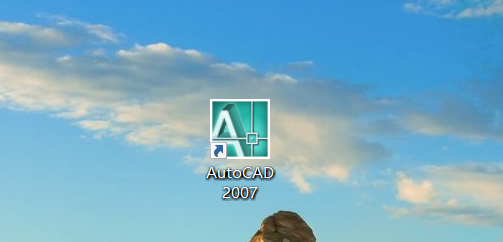
2、点击【插入】-【外部参照】,在弹出的对话框中选择参照对象“花草”,(若不会画花朵,请点击查看“在CAD中如何绘制花朵”)
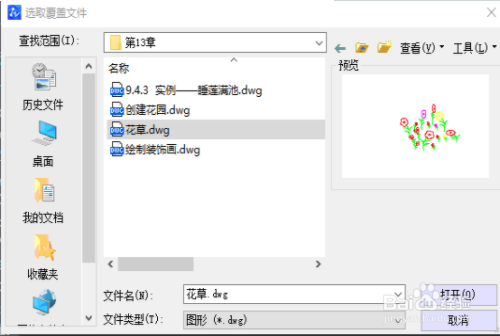
3、点击“打开”,选择参照类型为附着型,其他属性设置如图:
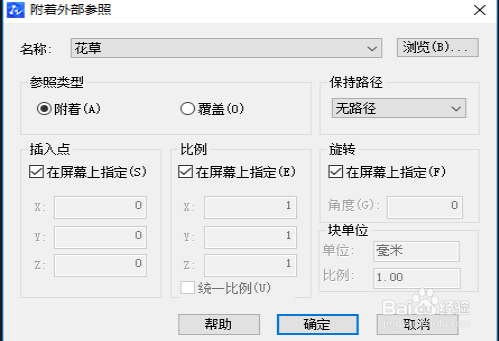
4、点击“确定”,插入第一束花草
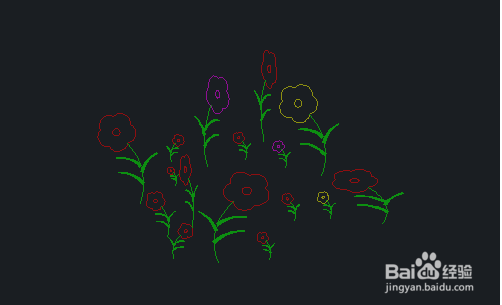
5、 再次执行【外部参照】命令,插入第二束花草,去掉比例栏“在屏幕上指定“的勾选,设置比例Y为2,点击”确定“
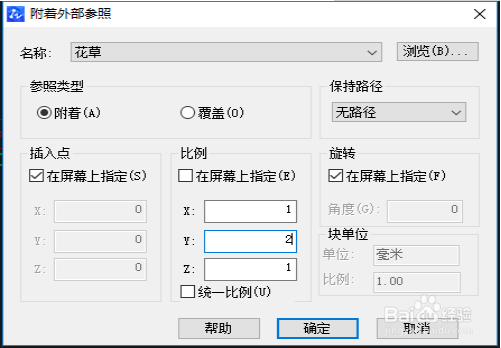
6、此时绘制的图形如下:

7、多次重复【外部参照】命令,附着不同比例的花草图形,最后CAD中花园就创建好了
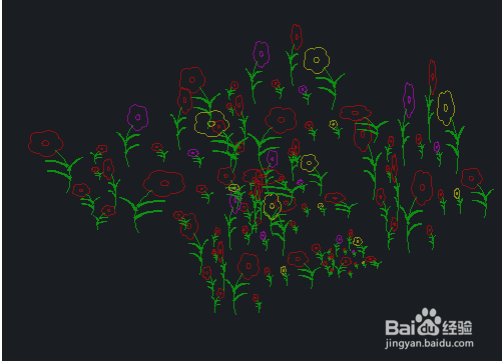
声明:本网站引用、摘录或转载内容仅供网站访问者交流或参考,不代表本站立场,如存在版权或非法内容,请联系站长删除,联系邮箱:site.kefu@qq.com。
